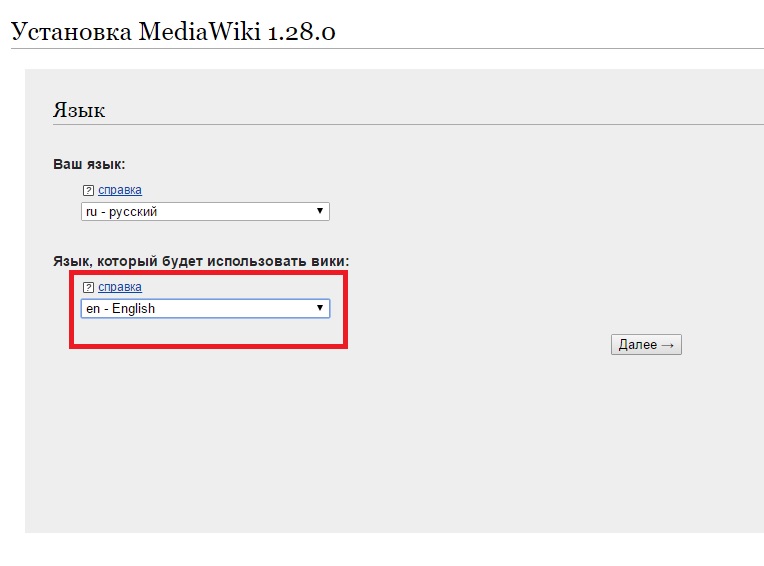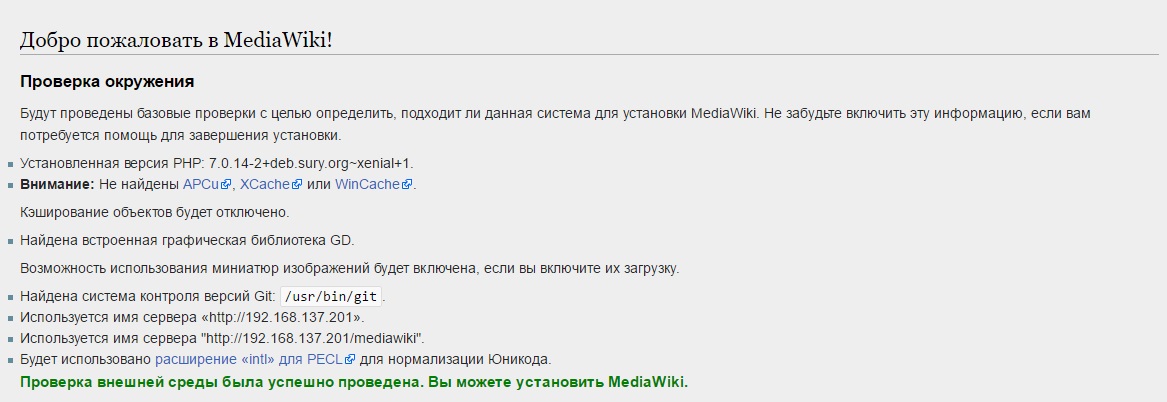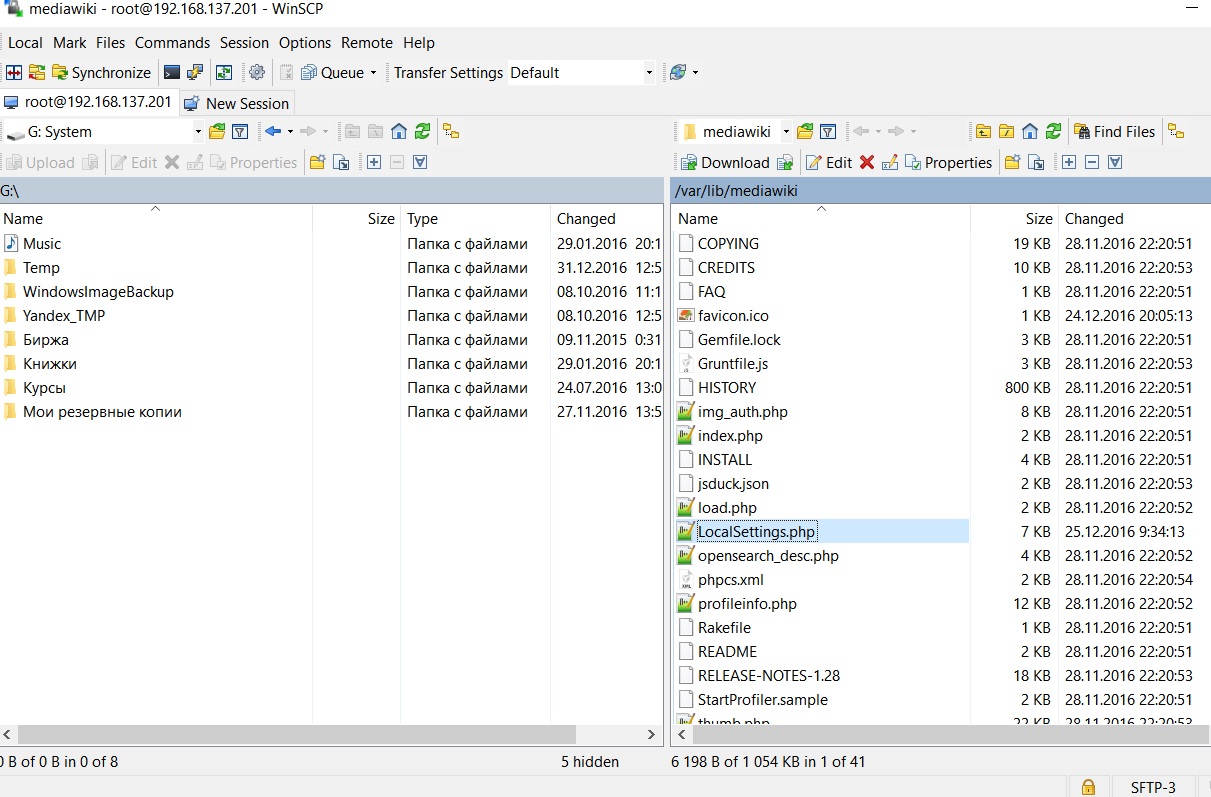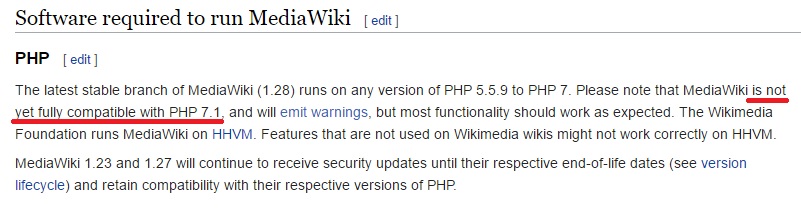Как установить движок mediawiki
Устанавливаем и настраиваем MediaWiki
Установка:
Тут все просто — установка не особенно отличается от установки любой CMS — joomla или wordpress.
1) Качаем дистрибутив МедиаВики
2) Создаем БД и пользователя БД
3) Заливаем это к нам на сервер и заходим на сайт через браузер
4) Проходим процедуру инсталляции по инструкциям. Все очень подробно расписывается, так что проблем быть не должно.
Насколько я понял, особых настроек chmod нет, по дефолту используется 700 на папки и 600 на файлы. Если хотите разрешить пользователям закачивать картинки — выставите 777 на папку images
Настройка:
Тут все несколько сложнее. У МедиаВики нет админки. Все изменения делаются «ручками» в файле LocalSettings.php
Меняем логотип:
По дефолту он находится в skins/common/images/wiki.png — можно просто перерисовать эту картинку.
Другой способ — выставить свой. Добавляем в файл LocalSettings.php такую строку:
$wgLogo = «<$wgScriptPath>/images/logofinal.png»;
где прописываем путь до логотипа (135 * 135 по дефолту).
Меняем заглавную страницу:
Заходим на страницу, которая содержит ссылку на главную — «MediaWiki:Mainpage» (например, http://site.com/MediaWiki:Mainpage или http://site.com/wiki/MediaWiki:Mainpage). Правим ее и вводим желательное название.
Устанавливаем визуальный редактор (WYSIWYG):
Есть несколько расширений для того, чтобы расширить возможности стандартного визуального редактора. При выборе рекомендую обратить внимание на дату последнего обновления — разработчики перестали поддерживать некоторые версии расширений.
Установка довольно проста — копируем расширение в папку /extensions и прописываем для него опции в LocalSettings.php.
Короткие УРЛ (ЧПУ):
Установки варьируются в зависимости от того, какая у вас версия сервера. У меня заработало со следующими параметрами:
RewriteEngine On
RewriteRule ^/(.*):(.*) /index.php/$1:$2
RewriteBase /
RewriteCond %
RewriteCond %
RewriteRule ^(.*) index.php?title=$1 [L,QSA]
2) в LocalSettings.php пропишите:
$wgArticlePath = «/$1»;
Cистемное сообщение
Редактируем страницу MediaWiki:Sitenotice (например, http://site.com/wiki/MediaWiki:Sitenotice или http://site.com/MediaWiki:Sitenotice).
Панель навигации
По аналогии с прошлым пунктом, но заходи на страничку MediaWiki:Sidebar
Убрать копирайт в футере
В старой версии МедиаВики:
Редактируем:
$footerlinks = array(
‘lastmod’, ‘viewcount’, ‘numberofwatchingusers’, ‘credits’, ‘copyright’,
‘privacy’, ‘about’, ‘disclaimer’, ‘tagline’,
);
lastmod — время последнего изменения;
viewcount — количество просмотров;
numberofwatchingusers — количество пользователей, которые просматривают страницу;
copyright — информация о копирайте
privacy — обычная ссылка
about — обычная ссылка
disclaimer — обычная ссылка
Изображение копирайта в этом же файле, удаляем/комментим:
Убрали из шаблона, теперь это настраивается переменными (ссылка).
MediaWiki чтобы ссылки открывались в новом окне
Сайт ARNY.RU
Выбор платформы
К своему вящему позору до сих пор не знал, что начиная с версии 14.04 Ubuntu поддерживает VM 2 поколения. Много всяких интересных штук добавили.
Подготовка машины 2 поколения
Процесс установки ничем не отличается, за исключением того, что в конце инсталлятор спрашивает точно ли мы хотим загружаться как UEFI.
Логинимся рутом, киляем пользователя, заведенного при установке:
Разрешаем вход рута по SSH:
Проверяем/изменяем настройки сети:
Переходим на putty, накатываем обновления:
Всё, система готова. Далее, перед установкой важных компонентов делаем снимок машины и если что-то идёт не так, возвращаемся к предыдущему состоянию.
Выбор дистрибутива Wiki
Поискав в интернете, понял, что выбора-то и нет, только MediaWiki.
Установка Wiki
Apache, PHP 7.0
Будет предложено ввести пароль root для mysql, поскольку у меня внутренняя вики, без доступа из интернет, помятуя прошлые проколы, ввожу короткий пароль.
Установка MediaWiki
Следует помнить, что команда вводится в одну строчку, wget (как и некоторые команды выше) не поместилась здесь, лучше сначала скопировать её в блокнот и проверить этот момент.
Настройка MediaWiki
Настройка PHP
Чтобы не прокручивать длинный конфиг, удобно пользоваться поиском vi: сначала нажать /, затем набрать upload_max_filesize и Enter.
Конфигурирование MediaWiki
Переходим по адресу:
Если ничего не грузится, нужно попробовать открыть дефолтную страницу apache:
Предупреждения и их устранение
Затем производится проверка и будут выданы предупреждения:
Найдена встроенная графическая библиотека GD.
Возможность использования миниатюр изображений будет включена, если вы включите их загрузку.
Будет использовано расширение «intl» для PECL для нормализации Юникода.
Для PHP 7.0 нет таких механизмов кеширования, мне они и не нужны, поскольку это личная, закрытая вики, максимум на 2-3 человека.
Но можно установить специально созданный для PHP 7.0 opcache:
Предупреждаю, сами эти настройки не выверены, работа opcache мне не понравилась и закомментировал всё обратно.
В результате получилось следующее:
Ссылка для входа в wiki будет предоставлена при генерации. Надо сказать, что большая часть глобальных настроек Вики идет именно через файл LocalSettings.php.
Смена картинки
Для стандартной шкуры Vector картинку-лого можно поменять закинув свою с названием mediawiki.png и размером 135×135 в папку /var/lib/mediawiki/resources/assets.
Смена шкуры
Самое то для Вики небольших размеров, какая-то легкость присутствует. Установка там простая и подробно расписана, в LocalSettings.php:
Полезно сделать Apex шкурой по умолчанию для новых пользователей:
Картинка-лого для шкуры Apex лежит /var/lib/mediawiki/skins/apex/images/logos.
Настройка подвала
Фавикон
Генерируем, кладем в корень, добавляем в LocalSettings.php:
Остальные настройки MediaWiki
Это некоторая особенность, настройки Вики производятся не из меню Администратора, а со специальной страницы:
Группы пользователей и права
Можно посмотреть на странице:
Более тонко права настраиваются в LocalSettings.php через расширение Lockdown:
Траблшутинг
Есть очень хороший FAQ для MediaWiki. В частности там описано как поступить, если не создался пользователь с правами Администратора, так получилось у меня:
Перенос в продакшен
Экспортируем VM средствами Hyper-V на диск и тащим его по месту назначения. Импортируем, меняем IP-адрес. Тут важно поменять его в трех местах:
Дополнение от 27.04.2017
В описании на сайте MediaWiki говорится, что с PHP 7.1 пока совместимо не до конца.
Может быть дело в ерунде какой-то, в одной настройке, может, не спорю, но под конец рабочего дня никакого желания разбираться нет. Восстановил из резервной копии. Порядок такой:
Как установить MediaWiki в Ubuntu 20.04 LTS
Как установить MediaWiki в Ubuntu 20.04 LTS
В этом руководстве мы покажем вам, как установить MediaWiki на Ubuntu 20.04 LTS. Для тех из вас, кто не знал, MediaWiki — это бесплатное вики-программное обеспечение с открытым исходным кодом, используемое для поддержки таких вики-сайтов, как Wikipedia, Wiktionary и Commons, разработанных Фондом Викимедиа и другими. Он очень мощный, многоязычный, расширяемый, настраиваемый, надежный и бесплатный. Бесплатное программное обеспечение с открытым исходным кодом дает вам возможность настраивать его в соответствии с вашими потребностями.
В этой статье предполагается, что у вас есть хотя бы базовые знания Linux, вы знаете, как использовать оболочку, и, что наиболее важно, вы размещаете свой сайт на собственном VPS. Установка довольно проста и предполагает, что вы работаете с учетной записью root, в противном случае вам может потребоваться добавить ‘ sudo ‘ к командам для получения привилегий root. Я покажу вам пошаговую установку MediaWiki на Ubuntu 20.04 (Focal Fossa). Вы можете следовать тем же инструкциям для Ubuntu 18.04, 16.04 и любого другого дистрибутива на основе Debian, например Linux Mint.
Установите MediaWiki на Ubuntu 20.04 LTS Focal Fossa
Шаг 1. Во-первых, убедитесь, что все ваши системные пакеты обновлены, выполнив следующие apt команды в терминале.
Шаг 2. Установите стек LAMP.
Шаг 3. Установка MediaWiki в Ubuntu 20.04.
Теперь скачиваем последнюю стабильную версию MediaWiki с официального сайта:
Распаковать архив MediaWiki:
Нам нужно будет изменить права доступа к некоторым папкам:
Шаг 4. Настройка MariaDB для MediaWiki.
По умолчанию MariaDB не усилен. Вы можете защитить MariaDB с помощью mysql_secure_installation скрипта. Вы должны внимательно прочитать и под каждым шагом, который установит пароль root, удалит анонимных пользователей, запретит удаленный вход root, а также удалит тестовую базу данных и доступ к безопасности MariaDB.
Затем нам нужно будет войти в консоль MariaDB и создать базу данных для MediaWiki. Выполните следующую команду:
Вам будет предложено ввести пароль, поэтому введите свой корневой пароль MariaDB и нажмите Enter. После входа на сервер базы данных вам необходимо создать базу данных для установки MediaWiki:
Шаг 5. Настройка веб-сервера Apache для PrestaShop.
Добавьте следующие строки:
Теперь мы можем перезапустить веб-сервер Apache, чтобы изменения вступили в силу:
Шаг 6. Настройте HTTPS.
Мы должны включить безопасное соединение HTTPS в PrestaShop. Мы можем получить бесплатный сертификат TLS от Let’s Encrypt. Установите клиент Let’s Encrypt (certbot) из репозитория Ubuntu 20.04:
Затем выполните следующую команду, чтобы получить бесплатный сертификат TLS с помощью плагина Apache:
Если проверка прошла успешно, перезагрузите Apache, чтобы изменения вступили в силу:
Шаг 7. Доступ к веб-интерфейсу MediaWiki.
По умолчанию MediaWiki будет доступен через HTTP-порт 80. Откройте свой любимый браузер, перейдите к нужным шагам и выполните необходимые действия, чтобы завершить установку. Если вы используете брандмауэр, откройте порт 80, чтобы получить доступ к панели управления. https : //your-domain.com/
MediaWiki
Содержание
Установка MediaWiki
Установка крайне проста: скачиваем последнюю версию с официального сайта http://www.mediawiki.org и распаковываем в нужный каталог сайта (например /var/www/site/w/); далее настраиваем через веб-интерфейс. Точка входа: http://domain.ru/w/mw-config/
Для установки из командной строки (CLI) выполняем:
Список всех параметров установщика:
Подробно об установке можно узнать из официальной инструкции, и ещё одна здесь.
Вики движок лучше не размещать в корне сайта. Почему, кратко объяснено в спец. статье.
После установки хорошо бы ознакомиться с задачами администратора MediaWiki, где сказано что ещё можно доделать.
Как сделать (краткие ЧаВО)
Хорошие краткие инструкции (ЧаВО или FAQ) есть на официальном сайте MediaWiki как на русском языке, так и на английском.
Запрещаем редактирование не авторизованным пользователям:
Делаем ссылки короткими
Затем, в корневом каталоге сайта (т.е. рядом с каталогом «w») нужно создать файл .htaccess:
Для лучшего понимания этого кода можно подробней ознакомиться с синтаксисом директивы RewriteRule.
Если на сервере установлено несколько виртуальных хостов, то нужно ещё добавить настройку виртуального хоста в секцию :
и подключить модуль rewrite, после чего перезагрузить apache. В Debian это делается следующим образом:
Создаём пользователя из командной строки
Скрипт createAndPromote.php может создать пользователя, изменить его права (группу) и пароль.
Следующая команда создаёт пользователя NewUser с паролем UserPassword и добавляет его в группы бюрократоры и администраторы:
Меняем права пользователей
Права пользователя можно поменять на Special:Userrights. Подробно описано в официальном руководстве.
За изменение прав отвечает тип разрешения userrights. Дав это разрешение какой-либо группе в конфигурационном файле LocalSettings.php, мы позволяем участникам этой группы изменять права всех участников вики. Например, чтобы дать всем возможность управлять правами нужно добавить такую строчку:
В реальной жизни это опасно и нецелесообразно, но может понадобиться в тестовой среде, чтобы быстро проверять и настраивать уровень доступа разных групп к ресурсам сайта:загрузка файлов, редактирование интервики и других служебных страниц вроде Edittools, а также редактирование защищённых страниц и т.п.
Меняем пароль пользователя
1. Пользователь может запросить забытый пароль на странице Special:UserLogin
2. Администратор может поменять пароль любого пользователя следующими способами:
2.1) скриптом из каталога maintenance:
2.3) на странице Special:PasswordReset. В этом случае пароль будет автоматически создан и отправлен на почтовый ящик участника.
Читайте подробней на официальном сайте. См также статью о MySQL.
Разрешаем включать страницы из других вики
Можно прочитать подбробней про включения (transclusion) вообще и про включения из других вики в частности.
Разрешаем загружать файлы
Последние два параметра разрешают загружать все файлы (что не безопасно). Если их не указывать, то по умолчанию будут разрешены только изображения.
Чтобы самостоятельно задать тип файлов указываем:
Для того, чтобы файлы могли быть загруженными, должен быть настроен и сам PHP. Максимальный размер загружаемого файла задаётся в php.ini (напр. /etc/php5/apache2/php.ini) параметром upload_max_filesize. Т.е. одной установки $wgMaxUploadSize будет мало.
Подробней о настройке загрузки файлов см. официальную документацию.
Добавляем классы таблиц
По умолчанию в движке MediaWiki определён только один класс таблиц wikitable.
Пример классов таблиц:
| вид |
|
|
| ||||||||||||||||||||||||||||
|---|---|---|---|---|---|---|---|---|---|---|---|---|---|---|---|---|---|---|---|---|---|---|---|---|---|---|---|---|---|---|---|
| код |
| широкие |
| ||||||||
|---|---|---|---|---|---|---|---|---|---|
|
Сортируем данные в колонках
Для добавления возможности сортировки данных в колонках достаточно в заголовке добавить к названию класса слово «sortable». Например:
См. подробнее на английском на официальном сайте.
Переносим статьи и шаблоны из другой вики
Подробнее в официальной документации. Иногда, в случае со сложными зависимостями, когда шаблон использует несколько других (как часто бывает в Википедии, например), проще переносить шаблон вручную, отредактировав его и убрав зависимости, заменив их на более простые конструкции (облегчённые шаблоны или просто текст).
Скрываем большие и незначительные блоки текста
Перевод сайта в режим только для чтения
Перевести сайт в режим только для чтения можно определив переменную $wgReadOnly:
Меняем название заглавной страницы
Чтобы спрятать название страницы см. ниже.
Включаем обработку подстраниц
При выключенной обработке подстраниц все страницы считаются корневыми.
Обработка включается и выключается для каждого пространства имён отдельно:
или для всех сразу:
При включенной обработке на подстраницах под заголовком появляется строка ссылок на все родительские страницы («хлебные крошки» или BreadCrumbs). Также можно вывести список всех дочерних страниц (подстраниц) с помощью запроса:
Подробнее смотрите на официальных страницах:
Добавление расширений
Резервное копирование
Чтобы узнать, как скачать дампы базы данных со статьями Википедии, см. статью Википедии
Для создания собственного дампа локального сайта, использующего MediaWiki, есть подробная инструкция.
Список параметров dumpBackup.php можно получить, вызвав его без параметров, однако, в исходном коде этого скрипта есть ещё несколько недокументированных опций.
Редактировние статей
Об этом можно подробно узнать из Справки по редактированию.
Поиск в Firefox по своей вики
В Firefox с помощью шаблона %s и «Краткого имени» (keyword) в закладке можно настроить быстрый доступ к любому сайту.
Обратите внимание, что краткое имя может быть и на русском языке.
Теперь в адресной строке набираем: «св MediaWiki» и попадаем на эту страницу.
Если наберём просто «св», то попадём на начальную страницу сайта.
Почта
Разрешаем пересылку почты пользователям и устанавиваем ограничение на запрос напоминания пароля не чаще чем один в час.
Но в этом случае нам понадобиться установленный пакет Mail из репозитория PEAR. Ставится командой
Если же не установлен сам PEAR, то в Debian этом можно сделать так:
Отображение файлов SVG
Движок MediaWiki преобразует все изображения SVG (а также WMF, OpenEXR, DjVu и Graphviz) в формат PNG. Поэтому, для отображения файлов векторной графики в формате SVG необходимо доустановить утилиту конвертации графических файлов. На время выхода версии 1.27 поддерживаются следующие: ImageMagick, ImagickExt, sodipodi, inkscape, batik, rsvg, и imgserv.
Борьба со спамом
Дополнительные настройки
Для редактирования таблицы интервики группой администраторов (sysop) нужно в конфигурацию добавить строчку:
Работа над ошибками
Для вывода ошибок на экран, в конец конфигурационного файла LocalSettings.php дописываем.
Чтобы видеть в браузере вообще всё, что пишется в журнал ошибок (текст показывается поверх сайта), добавляем ещё ниже строки:
Самостоятельная запись в журнал любого отладочного сообщения:
См. также
Тематические подстраницы для этой:
Советы по настройке MediaWiki
Содержание
Установка MediaWiki
Установка крайне проста: скачиваем последнюю версию с официального сайта www.mediawiki.org и распаковываем в нужный каталог сайта (например /var/www/site/w/); далее настраиваем через веб-интерфейс. Точка входа http://domain.ru/w/config/
Подробно об установке можно узнать из официальной инструкции, и ещё одна здесь.
Вики движок лучше не размещать в корне сайта. Почему, кратко объяснено в спец. статье.
После loan modification установки хорошо бы ознакомиться с задачами администратора MediaWiki, где сказано что ещё можно доделать.
Как сделать (кратко)
Хорошие краткие инструкции (ЧаВО или FAQ) есть на официальном сайте MediaWiki как на русском языке, так и на английском.
Запрещаем редактирование не авторизованным пользователям:
Делаем ссылки короткими
Затем, в корневом каталоге сайта (т.е. рядом с каталогом «w») нужно создать файл .htaccess:
Для лучшего понимания этого кода можно подробней ознакомиться с синтаксисом дерективы RewriteRule.
Если на сервере установлено несклько виртуальных хостов, то нужно ещё добавить настройку виртуального хоста в секцию :
и подключить модуль rewrite, после чего перезагрузить сервер. В Debian это делается следующим образом:
Добавляем логотип
Картинку не более 135х135 пикселей с прозрачным фоном загружаем в папку images и добавляем в LocalSettings.php:
Меняем ссылку логотипа
При нажатии на логотип, по умолчанию попадаем на Заглавную страницу. Настраивается это в главном файле скина, например MonoBook.php или Vector.php в каталоге skins. Находим строку:
Как изменить всплывающий текст пока не знаю, рекомендация на оф сайте не актуальна.
Меняем favicon
Это изображение появляется возле адреса страницы в адресной строке сайта, а также в закладках. Его размер должен быть либо 16×16 либо 32×32 пикселей. Не все браузеры поддерживают формат favicon отличный от ico, подробней читайте на http://en.wikipedia.org/wiki/Favicon#Browser_support
Чтобы добавить favicon.ico можно
Настраиваем навигационную панель (слева)
Создаём страницу MediaWiki:Sidebar, где описываем содержание навигационной панели.
В случае, если нужно добавить ссылку на любой другой сайт, нужно создать интервики ссылку (см. ниже) и с таким же именем запись в languages/Names.php
Например, в таблице ссылок интервики создали ссылку my-wiki, тогда в Names.php добавляем строчку (в рамках объявления массива):
Теперь, в статью можно поместить строку:
Подробней читать на офф. сайте.
Меняем права пользователей
Права пользователя можно поменять на Special:Userrights. Подробно описано в официальном руководстве.
Меняем пароль пользователя
Пароль любого пользователя можно поменять SQL командой:
Читайте подробней на официальном сайте.
Разрешаем включать страницы из других вики
! В версии MediaWiki 1.16.2 при попытке подключить внешний шаблон Шаблон:WikiName:Template:TemplateName PHP выдаёт ошибку:
! В версии MediaWiki 1.16.4 ошибка выглядит так:
Можно прочитать подбробней про включения (transclusion) вообще и про включения из других вики в частности.
Добавляем сообщение на каждую страницу
За это отвечает страница MediaWiki:Sitenotice.
Изменям футер
Разрешаем загружать файлы
Позволяем загружать файлы:
Определяем макс. размер файла
Отключаем проверку расширения файла
Отключаем проверку MIME-типов
Последние два параметра разрешают загружать все файлы (что не безопасно). Если их не указывать, то по умолчанию будут разрешены только изображения.
Чтобы самостоятельно задать тип файлов указываем:
Для того, чтобы файлы могли быть загруженными, должен быть настроен и сам PHP.
Добавляем классы таблиц
По умолчанию в движке MediaWiki определён только один класс таблиц wikitable.
Пример классов таблиц:
| вид |
|
|
| ||||||||||||||||||||||||||||
|---|---|---|---|---|---|---|---|---|---|---|---|---|---|---|---|---|---|---|---|---|---|---|---|---|---|---|---|---|---|---|---|
| код |
| широкие |
| ||||||||
|---|---|---|---|---|---|---|---|---|---|
|
Удаляем ссылку авторизации
Чтобы удалить ссылку «Представиться / зарегистрироваться» в теме Monobook меняем в Monobook.php
Добавление расширений
Список всех уже установленных расширений можно увидеть на странице [:Служебная:Version :Служебная:Version]
Все расширения (extensions) устанавливаются в MediaWiki одинаково:
Некоторые полезные расширения
Копируем в каталог расширений и подключаем:
Копируем в каталог расширений и подключаем:
Чтобы дать пользователям возможность сохранять и делиться своими книгами с другими, добавьте в Localsettings.php:
С настройками по умолчанию книги будут генерироваться на сервере разработчика этого расширения.
Резервное копирование
Чтобы узнать, как скачать дампы базы данных со статьями Википедии, см. статью Википедии
Для создания собственного дампа локального сайта, использующего MediaWiki, есть подробная инструкция.
параметры $USER, $PASSWORD и $DATABASE берём из LocalSettings.php
Список параметров dumpBackup.php можно получить, вызвав его без параметров, однако, в исходном коде этого скрипта есть ещё несколько недокументированных опций.
Редактировние статей
Об этом можно подробно узнать из Справки по редактированию.
Поиск в Firefox по своей вики
В Firefox с помощью шаблона %s и «Краткого имени» (keyword) в закладке можно настроить быстрый доступ к любому сайту.
Обратите внимание, что краткое имя может быть и на русском языке.
Теперь в адресной строке набираем: «св MediaWiki» и попадаем на эту страницу.
Если наберём просто «св», то попадём на начальную страницу сайта.
Уменьшение нагрузки
Полезно запретить поисковым роботам индексировать все служебные страницы, а ограничить их только статьями. Для этого редактируем файл robots.txt в корне сайта:
В случае вики семьи (фермы), в корневой каталог сайта кладём: